*この投稿はの一部です iPhoneライフの今日のヒントニュースレター。 サインアップ. *
Apple Musicは、加入者が4,000万曲以上のライブラリを閲覧および視聴できるようにするサービスです。 Apple Musicユーザーは、音楽をダウンロードしたり、プレイリストを作成したり、友達をフォローして自分が聴いているものを見つけたりすることもできます。 加入者がストリーミング音楽を聴いたり、独自のカスタムラジオ局を作成したりするために、ライブラジオ局の幅広い選択肢に耳を傾けることができるAppleRadio機能もあります。 聴いているラジオ局で気に入った曲を見つけたら、それをAppleに保存できます。 ミュージックライブラリをプレイリストに追加して、接続した他のAppleMusicリスナーと共有します に。 しかし、楽しんでいるコンテンツを見つけて、常にアクセスしたい場合は、AppleMusicから曲やアルバムをダウンロードするにはどうすればよいでしょうか。 確認してみましょう!
関連している: iPhoneのiOS11でAppleMusicの友達を見つけてフォローする方法
iPhoneでAppleMusicから音楽を検索してダウンロードする方法
まず、あなたは持っている必要があります AppleMusicアカウント 設定。 まだお持ちでない場合、最初の3か月は無料で、その後は個別のサブスクリプションに対して月額$ 9.99が請求されます。 アカウントをすべて設定したら、参照機能を使用して新しい音楽を検索するか、検索機能を使用して、お気に入りのアーティスト、曲、アルバムを検索できます。
iPhoneでAppleMusicを閲覧する
- 音楽アプリをタップします
- ページの下部にある[参照]オプションをタップします。
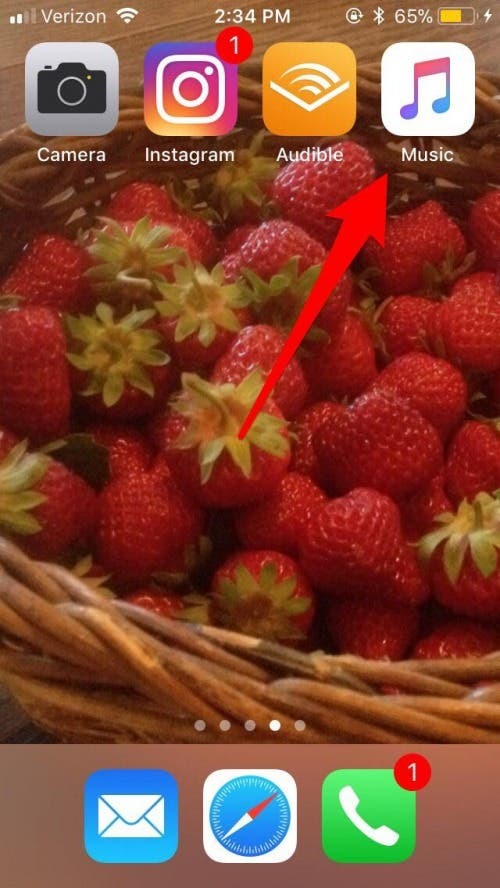
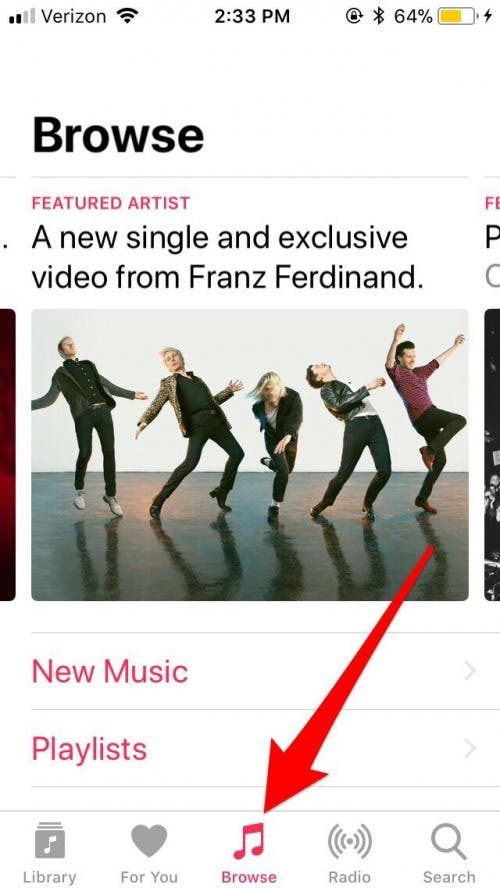
ブラウズすると、Apple Musicの加入者は、新しい音楽、プレイリスト、トップチャート、またはジャンルを探索して好きな音楽を見つけたり、音楽関連のテレビ番組や映画を見たりすることができます。 この機能を使用するにはさまざまな方法がありますので、オプションに慣れる前に少し調べる必要があります。 それでも、オファリングは更新および変更され続けるため、常に新しい発見があります。 以下に、新しい音楽を見つけるために私がたどった1つのルートを示します。
- [参照]ページの下部にある[ジャンル]をタップします。
- 探索したいジャンルを選択してタップします。
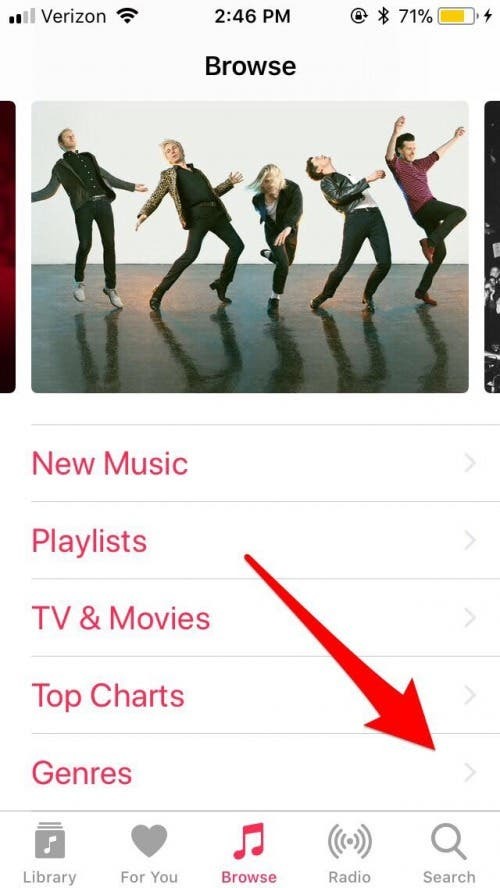

- 調べたいプレイリストを見つけてタップすると、プレイリスト全体を聴いたり、1つの曲をタップしたりできます。
- プレイリストをAppleMusic Libraryにダウンロードする場合は、ディスプレイの右上にある赤い円の中にある3つの白い点をタップします。
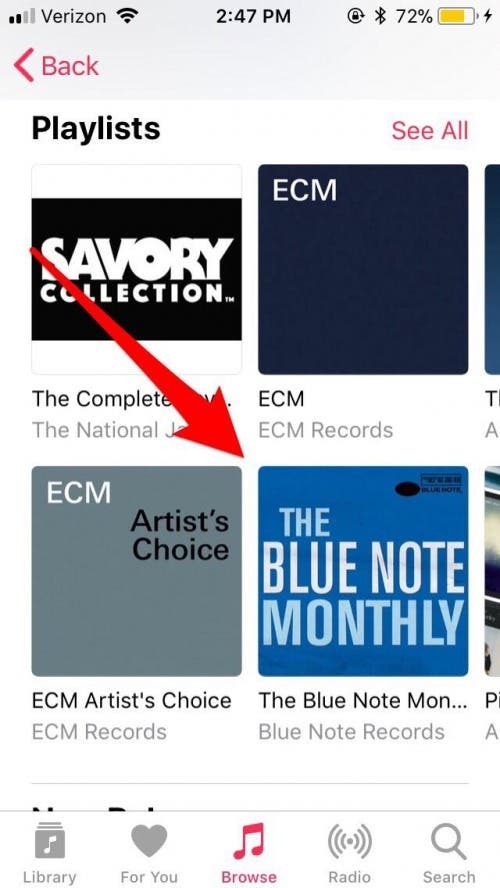
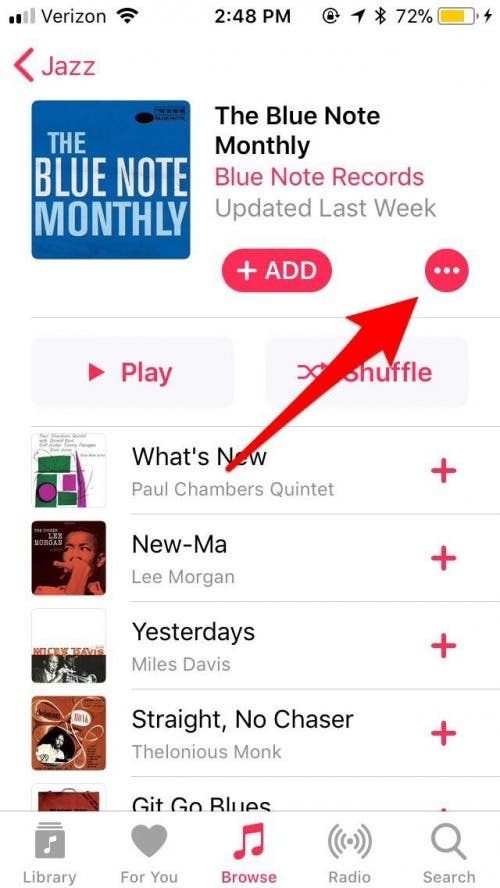
- [ライブラリに追加]オプションが表示されます。
- 画面の下部にあるライブラリアイコンをタップすると、プレイリストがそこに表示されていることがわかります。
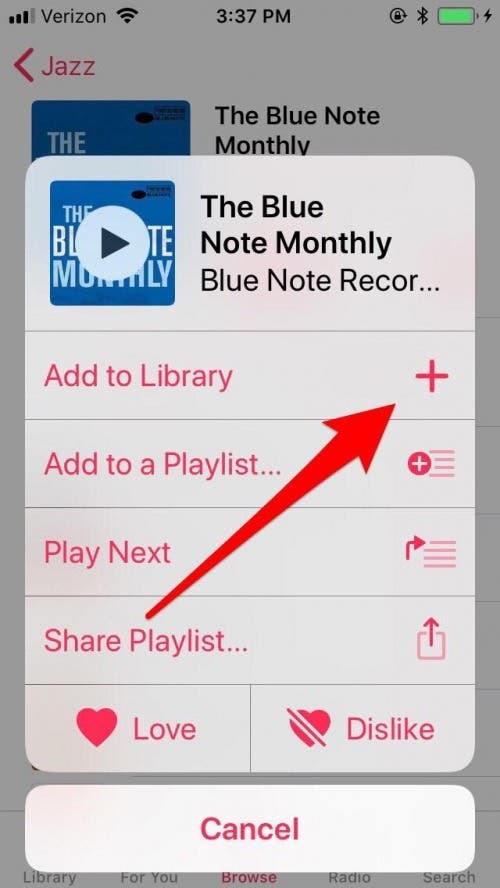
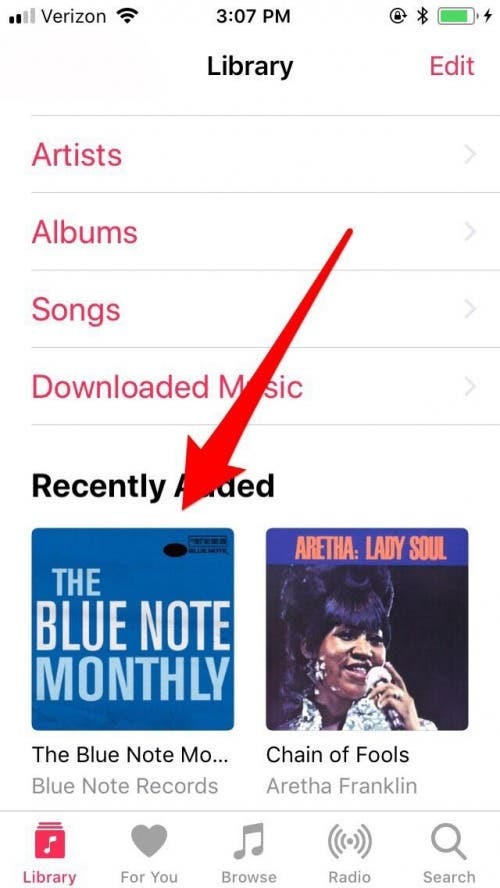
曲やアルバムをAppleMusic Libraryだけでなく、iPhoneにもダウンロードしたい場合は、アルバムの画像と情報の右側にある3つの白い点が付いた赤い円に戻ります。 もう一度タップすると、ダウンロードという新しいオプションが表示されます。
- プレイリストをダウンロードしてタップするオプションが表示されます。 プレイリストから1曲だけダウンロードする場合は、トラックの右側にある赤い+をタップします。
- [ダウンロード]をタップすると、iPhoneにダウンロードする過程で、すべてのトラックとプレイリスト全体が表示されます。
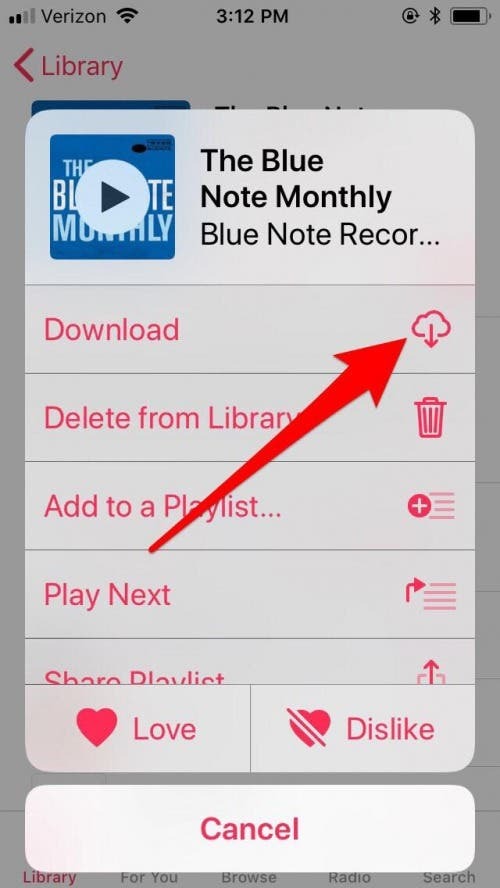
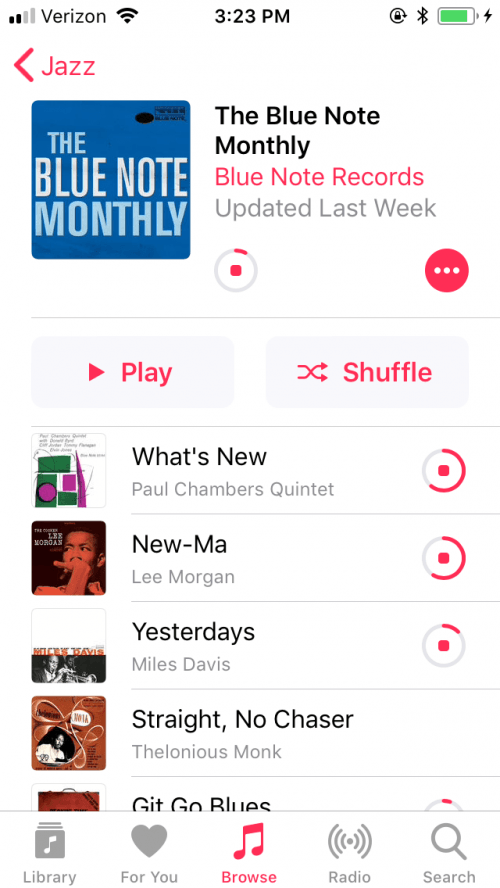
これで、Apple Musicライブラリに直接アクセスして、お気に入りの曲やプレイリストを見つけることができるので、いつでも再生できます。 時間、Apple Musicの購読者でもある友達と共有し、お気に入りを新しいプレイリストやラジオにミックスします 駅。 Apple MusicからiPhoneに音楽をダウンロードした場合は、AppleMusicライブラリの[ダウンロードした音楽]でそのコンテンツを見つけることができます。 ただし、1つの問題があります。 これらのダウンロードはすべてAppleMusicサブスクリプションの費用に含まれていますが、サブスクリプションを失効させた場合、このダウンロードされたコンテンツを持ち歩くことはできません。 Appleはこのコンテンツを購入ではなくレンタルと見なしているため、携帯電話から消去されます。 不公平に思えますが、Appleは3つを使用している人々の抜け穴を塞がなければならなかったと思います できるだけ多くの音楽をダウンロードし、維持しない月間無料トライアル サブスクリプション。 彼らが言うように、フリーランチのようなものはありません-または、明らかに、無料のプレイリスト!